Come risolvere il problema di riproduzione video di Windows 11
Aggiornato 2023 di Marzo: Smetti di ricevere messaggi di errore e rallenta il tuo sistema con il nostro strumento di ottimizzazione. Scaricalo ora a - > questo link
- Scaricare e installare lo strumento di riparazione qui.
- Lascia che scansioni il tuo computer.
- Lo strumento sarà quindi ripara il tuo computer.
Diversi utenti hanno già eseguito l'aggiornamento da versioni precedenti a Windows 11 per provare le nuove funzionalità aggiunte.L'esperienza utente di Windows 11 è sicuramente di gran lunga migliore rispetto a qualsiasi altra versione esistente.Sebbene, come le versioni precedenti, anche questa ultima versione del sistema operativo non è lasciata sola con errori e problemi minori.E uno di questi punti che tratteremo oggi è il problema di riproduzione di Windows 11.
Leggi anche
Come risolvere se il dispositivo di scorrimento della luminosità manca su Windows 11 e 10
Come risolvere il problema con lo scanner che non funziona su Windows 11
Note importanti:
Ora è possibile prevenire i problemi del PC utilizzando questo strumento, come la protezione contro la perdita di file e il malware. Inoltre, è un ottimo modo per ottimizzare il computer per ottenere le massime prestazioni. Il programma risolve gli errori comuni che potrebbero verificarsi sui sistemi Windows con facilità - non c'è bisogno di ore di risoluzione dei problemi quando si ha la soluzione perfetta a portata di mano:
- Passo 1: Scarica PC Repair & Optimizer Tool (Windows 11, 10, 8, 7, XP, Vista - Certificato Microsoft Gold).
- Passaggio 2: Cliccate su "Start Scan" per trovare i problemi del registro di Windows che potrebbero causare problemi al PC.
- Passaggio 3: Fare clic su "Ripara tutto" per risolvere tutti i problemi.
Come per molti utenti di Windows 11, non sono in grado di riprodurre video su YouTube e altre piattaforme.Sebbene il motivo alla base di ciò sia ancora sconosciuto, un enorme gruppo di utenti è già interessato.Tuttavia, abbiamo trovato la soluzione e portato una guida rapida per te.Dare un'occhiata:
Metodo per risolvere il problema di riproduzione video di Windows 11
- Innanzitutto, fai clic sull'icona di Windows dallo schermo del desktop.
- Fare clic su Impostazioni, quindi selezionare le opzioni Sistema dal menu del riquadro a sinistra.
- Ora nel menu del riquadro a destra, scorrere l'elenco delle opzioni e quindi fare clic su Risoluzione dei problemi.
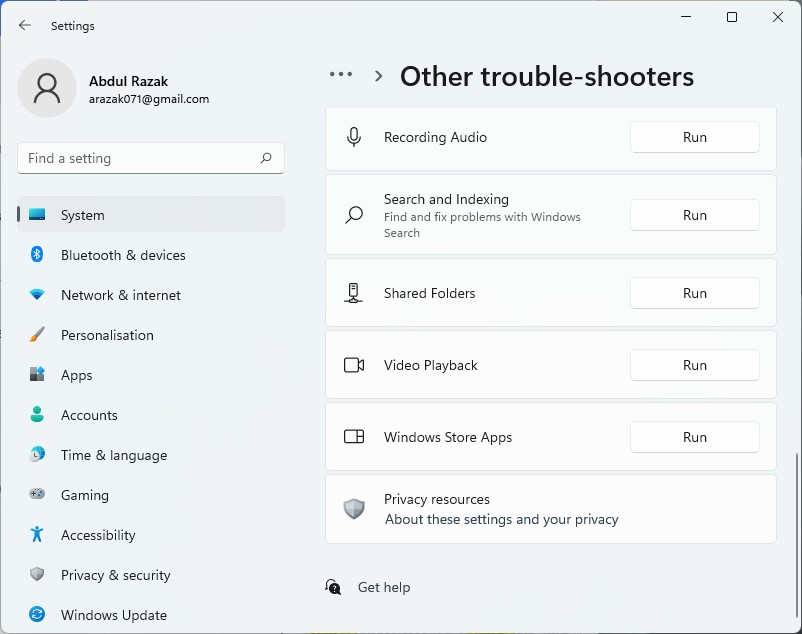
- Fare ulteriormente clic su Altri strumenti per la risoluzione dei problemi, scorrere l'elenco delle opzioni (nel menu del riquadro a destra) e fare clic sulla scheda Esegui associata a Riproduzione video Lascia che rilevi il problema.
- Ora al prompt successivo, fai clic su Apri impostazioni di riproduzione video.
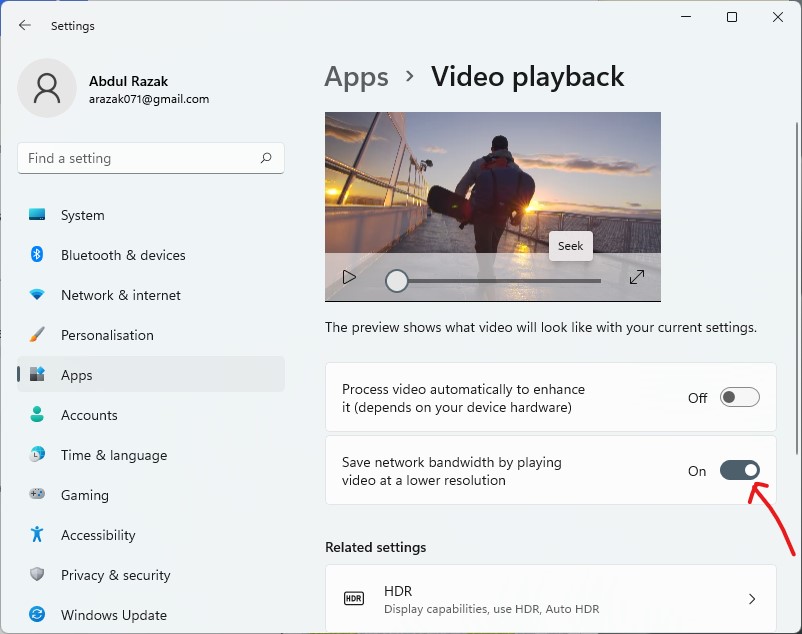
- Inoltre, attiva il pulsante di attivazione/disattivazione per l'opzione Salva larghezza di banda di rete riproducendo video a una risoluzione inferiore.Se è già acceso, considera di disattivarlo.
- Ora sotto le opzioni della batteria, apri il menu a discesa e seleziona l'opzione Ottimizza per la qualità del video.
- Puoi anche modificare altre impostazioni a seconda del numero di monitor che stai utilizzando.
- Alla fine, il problema di riproduzione video di Windows 11 verrà risolto per te.
Leggi anche
Come risolvere il problema di Windows 11 WiFi non funzionante
La protezione da virus e minacce non funziona su Windows 11
Correzione: il touchpad non funziona dopo l'aggiornamento di Windows 11
Risolvi il problema di arresto casuale di Windows 11
Come correggere l'errore di runtime in Windows 11
Correzione: la cronologia degli appunti di Windows 11 non funziona
Correzione: Miracast non funziona su Windows 11 e 10
Come correggere l'errore del dispositivo I/O del disco rigido esterno in Windows 11/10
Come risolvere se i video 4K non vengono riprodotti su Windows 11
Correzione: barra delle applicazioni di Windows 11 non nascosta a schermo intero
Questo è stato il modo più semplice e veloce da seguire nel caso in cui anche tu riscontri problemi di riproduzione video sul tuo sistema operativo Windows 11.Speriamo che funzioni per te.Se hai domande o feedback, scrivi il commento nella casella dei commenti qui sotto.

